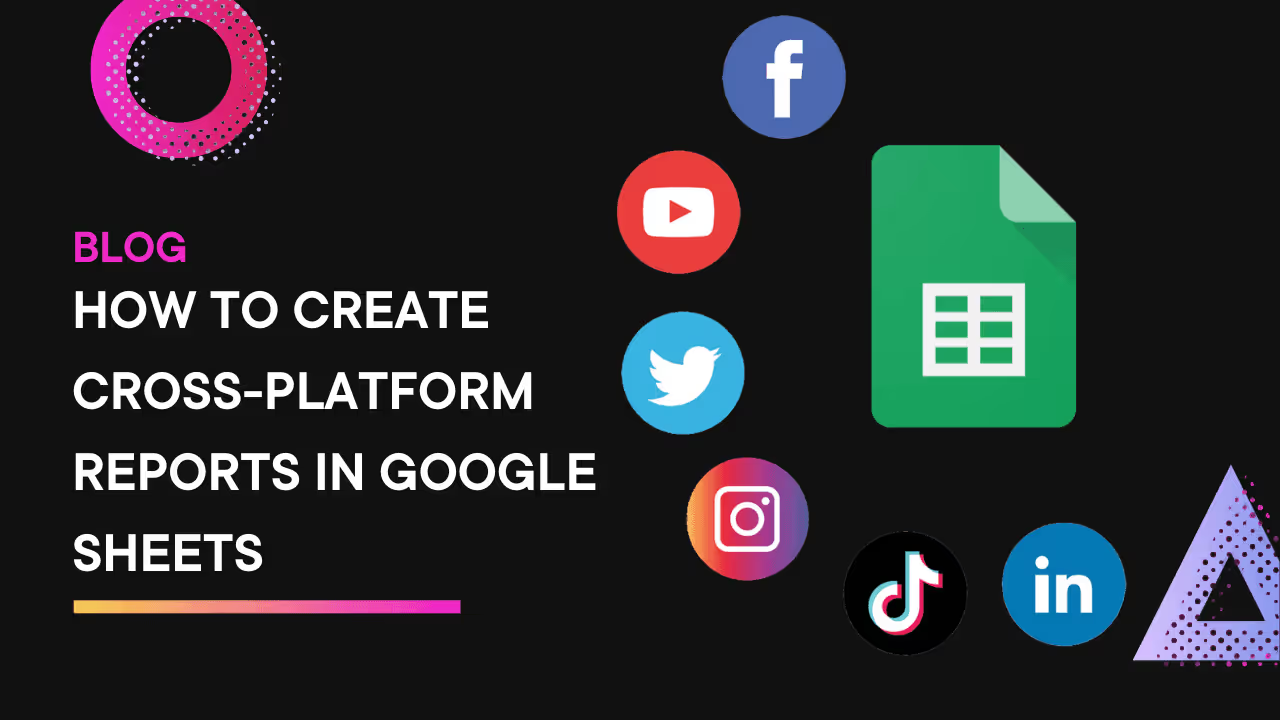Una hoja de cálculo repleta solo de números hace que sea casi imposible detectar tendencias y dar sentido a los datos de un vistazo. Ahora, importe todos los datos en una sola hoja y cree un informe interactivo multiplataforma de Google Sheets. Y al instante, marcarás la diferencia.
Ya sea que se trate del tráfico de tu sitio, de las ventas de tus tiendas o de los nuevos seguidores en tus redes sociales, unir y dar sentido a tus datos en diferentes lugares puede significar mucho para tu negocio. Reunir estos datos y crear información significativa informes de marketing los paneles convierten automáticamente sus números en información clara y procesable.
Por eso, con una hoja de cálculo y algunas integraciones, puedes aprender a extraer rápidamente datos de varias fuentes para ayudarte a crear paneles unificados y multiplataforma para todas tus necesidades de generación de informes.
Así que, ¡vamos a sumergirnos de lleno!
Cinco pasos para crear un informe multiplataforma de Google Sheets
Siga los cinco pasos que se indican a continuación para crear informes multiplataforma personalizados para sus campañas de marketing en Hojas de cálculo de Google.
Paso #1: Decide qué incluir en tus informes
Un panel de marketing puede incluir datos de una o más fuentes, y cada panel utilizará diferentes fuentes de datos para contar su historia. Por lo tanto, el primer paso para crear un informe multiplataforma de Google Sheets es determinar qué datos son más importantes para tu informe.
¿Quieres rastrear nuevos seguidores en tus canales de redes sociales? ¿Qué hay del número de tickets de atención al cliente entrantes? ¿De dónde provienen los datos que necesita usar? Una vez que hayas enumerado todas las fuentes de datos que utilizarás para crear tus paneles, podrás empezar a determinar las métricas que más importan para tu informe de Google Sheets.
Y con estas métricas, cada empresa valora diferentes métricas para acceder a su crecimiento. Por lo tanto, es posible que su equipo tenga varios KPIs para medir el rendimiento de su empresa, como las tasas de registro, el crecimiento intermensual, el tráfico, las tasas de conversión, etc. Por lo tanto, debes decidir cuáles de ellas debes incluir en tu informe de Google Sheets.
Por ejemplo, si quieres medir los nuevos seguidores en nuestros canales de marketing en redes sociales, debes tener en cuenta métricas como el crecimiento de seguidores durante el período específico que necesitas medir. Es decir, debes tener en cuenta cómo se mide el rendimiento en tu empresa para ayudarte a determinar las métricas a las que debes hacer un seguimiento.
Leer más: Los 10 KPI más importantes para los profesionales del marketing digital
Paso #2: Obtenga sus datos en Google Sheets
Llevar tus datos al informe de Google Sheets es fácil. Una vez que hayas determinado todas las fuentes de datos y las métricas que necesitas rastrear en Google Sheets, el siguiente paso es llevar tus datos a la plataforma para crear un informe.
Google Sheets tiene varios complementos prediseñados para ayudarte a extraer tus datos de varias fuentes. Puedes explorar la tienda de extensiones de Google Sheets para encontrarlos. Estas extensiones son geniales, y te explicaremos cómo puedes usar las nuestras para incluir tus datos de marketing en tu informe de Google Sheets.
Extensión Dataslayer Google Sheets le ayudará a sacar su marketing digital de sus redes sociales o canales de publicidad de PPC favoritos. Por lo tanto, con unos pocos clics, puede importar, actualizar y administrar de manera fácil y automática sus datos de más de 45 fuentes de datos para ayudarlo a crear informes rápidamente.
Así que este es el proceso:
- Para conectarse a Dataslayer, haga clic en Extensiones, Capa de datos, entonces Abrir barra lateral.

- Una vez que hayas lanzado la barra lateral de Dataslayer, elige tu conector y haz clic Autorizar. Para casi todos los conectores, tendrás que hacerlo solo una vez.
- Configure sus consultas para asegurarse de obtener las dimensiones y métricas, los intervalos de fechas y otros ajustes correctos que se ajusten a sus criterios.

- Cuando esté satisfecho con su consulta, haga clic Generar tabla para obtener sus datos. A continuación, añada una hoja nueva, cámbiele el nombre y repita el proceso para las demás fuentes de datos.
Cómo actualizar tus datos en Google Sheets
Puedes hacerlo manualmente o establecer una programación para actualizar los informes y actualizar los datos que ya has importado al informe de Google Sheets.
- Ir a Extensiones ⇒ Capa de datos, entonces Actualizar todas las consultas o Actualizar hojas activas.
- Y para crear un programa de actualización automática, haga clic Programar en la parte superior de la barra lateral de Dataslayer, selecciona el intervalo de tiempo de actualización y, a continuación, haz clic Guardar.
Cómo importar datos temporales que no tienen datos históricos en Google Sheets
Incorporar datos temporales a los informes de Google Sheets suele ser un desafío para muchos. ¿Cómo se mantiene un historial de estados individuales en el tiempo? Tal vez estabas recopilando métricas en tiempo real que querías conservar, ¿cómo las guardas?
Es simple, solo tienes que usarlo Combina lo nuevo con lo antiguo en la pestaña Opciones de la barra lateral de Dataslayer para evitar sobrescribir los datos antiguos al modificar, actualizar o programar las consultas. Esto garantizará que siempre guardes los datos históricos de todas tus consultas, ya que tus datos se acumularán.

Paso #3: Crea un panel de informes en Google Sheets
La parte divertida: una vez que hayas recopilado todos los datos que necesitas, es hora de empezar a crear tus informes. Así que, ¡vamos a sumergirnos!
Cómo crear visualizaciones de datos multiplataforma en Google Sheets
En nuestro ejemplo, visualizaremos los datos de tres fuentes de datos de marketing para una empresa virtual. Y para simplificar, elegiremos solo las impresiones como métrica para las tres fuentes. Por lo tanto, este es el proceso para crear tablas de datos multiplataforma para nuestras visualizaciones:
- En primer lugar, crearemos una nueva hoja para reunir todos los datos que necesitamos de las hojas con los datos de origen. Para ello, utilizaremos la función QUERY para las importaciones entre pestañas. Por ejemplo, incluiremos los datos de nuestra columna de impresiones en la hoja de datos de Facebook Ads con esta sintaxis =QUERY («Datos de Facebook Ads»). B2:B).
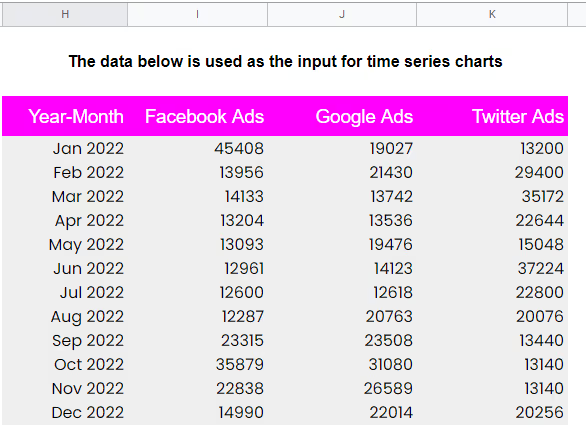
- A continuación, después de crear una tabla con todos los datos que necesitamos para la visualización, el siguiente paso es crear gráficos para representar los datos.
- Por lo tanto, ve a Insertar y luego a Gráfico. Y en la pestaña Gráficos, selecciona tu estilo de gráfico preferido. Para nuestro ejemplo, hemos utilizado un gráfico de líneas para todos los datos y tres gráficos de barras para cada uno.
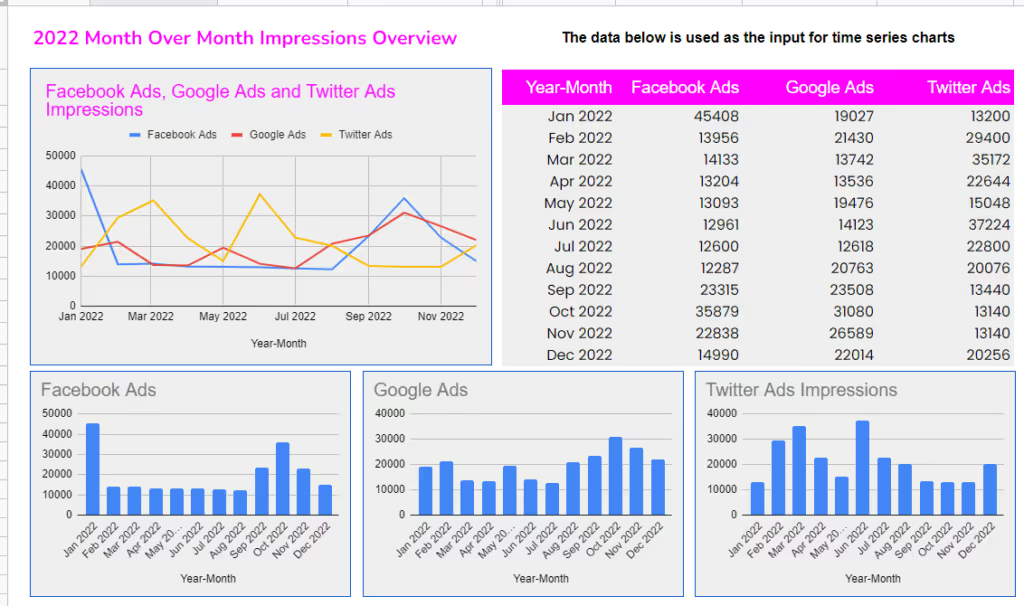
Formatear tus gráficos
Como has visto, los gráficos formateados tienen un aspecto mucho más atractivo y se alinean perfectamente con el esquema de tu marca. Por lo tanto, formatear el gráfico en un panel de control con una visión general completa y comprensible es uno de los pasos más importantes que debes seguir.
Y para hacerlo, selecciona el área del gráfico y haz clic en los «tres puntos» en la esquina derecha del área del gráfico, luego edita el gráfico para abrir el panel del editor de gráficos. Una vez abierto, pulsa Personalizar y personaliza todos los elementos del gráfico como mejor te parezca.
Con estos pocos pasos, puede crear varios gráficos que se ajusten a sus necesidades. De esta forma, puedes comparar fácilmente diferentes métricas de varias fuentes en un solo lugar. A continuación, puedes publicar tus gráficos desde el menú de tres puntos situado en la esquina derecha del área del gráfico para obtener un enlace que puedes enviar a otras personas.
Mejores prácticas para crear un panel de Google Sheets
Si bien no existe una «forma correcta» de crear un informe de Google Sheets efectivo, se ha demostrado que seguir ciertas prácticas recomendadas ayuda a crear mejores paneles de informes de Google Sheets.
Sin embargo, ciertas prácticas recomendadas pueden acercarte un poco más a desarrollar tu panel de control perfecto de Google Sheet. Por lo tanto, analicemos las cinco mejores prácticas que pueden ser útiles para crear tus informes:
Mantenga sus paneles de control sencillos
A medida que agregas más y más elementos visuales a tu panel de informes en el informe de Google Sheets, pueden volverse confusos rápidamente. Y si bien puede resultar divertido añadirlos a tus informes, exagerar puede complicar tu panel de control y confundir a tu audiencia acerca de lo que es importante.
Usa los formatos de datos correctamente
Elegir los formatos de datos correctos que representen tus datos en consecuencia es crucial a la hora de crear tu informe de Google Sheets, especialmente para las columnas que requieren que el usuario introduzca los valores. Por ejemplo, asegúrate de usar los formatos de fecha y fecha y hora de forma correcta y coherente cuando hagas referencia a las fechas en tu informe de Google Sheets.
Usa los esquemas de color apropiados
Al igual que la creación de informes complejos, la creación de un informe de Hojas de cálculo de Google con combinaciones de colores llamativas o temas inconsistentes en los informes también puede distraer a la audiencia de la comprensión de los informes. Por lo tanto, debes elegir las combinaciones de colores correctas que muestren claramente tus datos o comentarios y que representen tu marca.
Habilite el filtrado de datos cuando sea apropiado
Es posible que muchos de los destinatarios de sus informes necesiten ver diferentes ángulos de sus variables de KPI en sus informes. Por lo tanto, puedes permitir que las partes interesadas filtren y analicen tus datos en función del criterio que consideren adecuado para los datos.
Formatee el encabezado del informe en consecuencia
Otra práctica recomendada para los informes de Google Sheets es dar formato a los encabezados en consecuencia. Los encabezados de los informes deben destacarse del resto de los datos para que cualquiera pueda verlos fácilmente. Puedes poner los encabezados en negrita y usar mayúsculas y minúsculas para darles formato. Además, si los usuarios tienen que desplazarse para ver sus datos, congélelos para que queden intactos mientras los usuarios se desplazan para ver los datos.
Reflexiones finales
El análisis de datos de varias fuentes de datos puede ser un desafío. Sin embargo, con las potentes funciones y herramientas de Google Sheets, ahora es más fácil importar datos de varias fuentes de datos con unos pocos clics para crear informes de Google Sheets multiplataforma.
Los informes de marketing facilitan la comprensión de datos complejos y la toma de decisiones empresariales rápidas para su empresa. Y para elaborar informes precisos y eficaces, necesita herramientas eficientes como Dataslayer para Google Sheets para procesos de recopilación de datos rápidos y sin problemas. Comience su prueba hoy mismo para explorar todo el potencial de la herramienta.